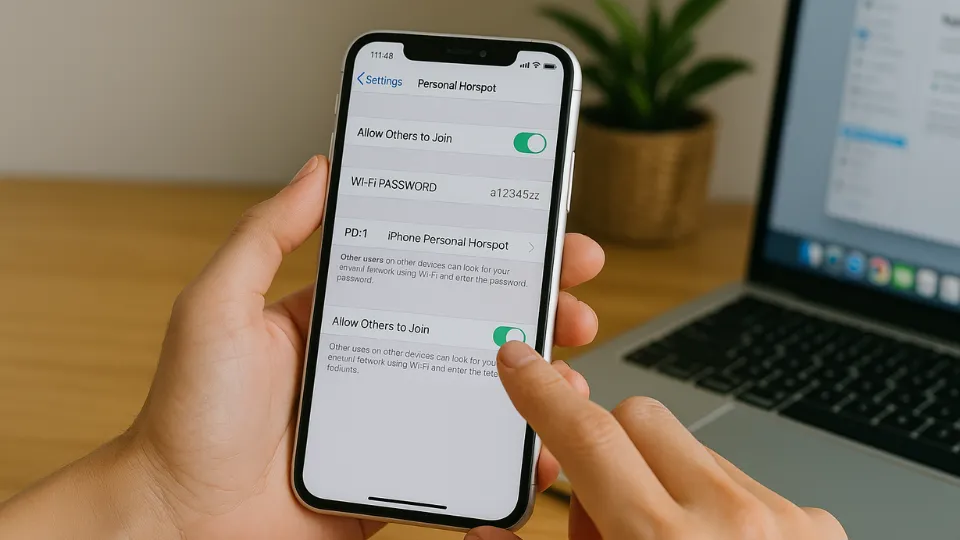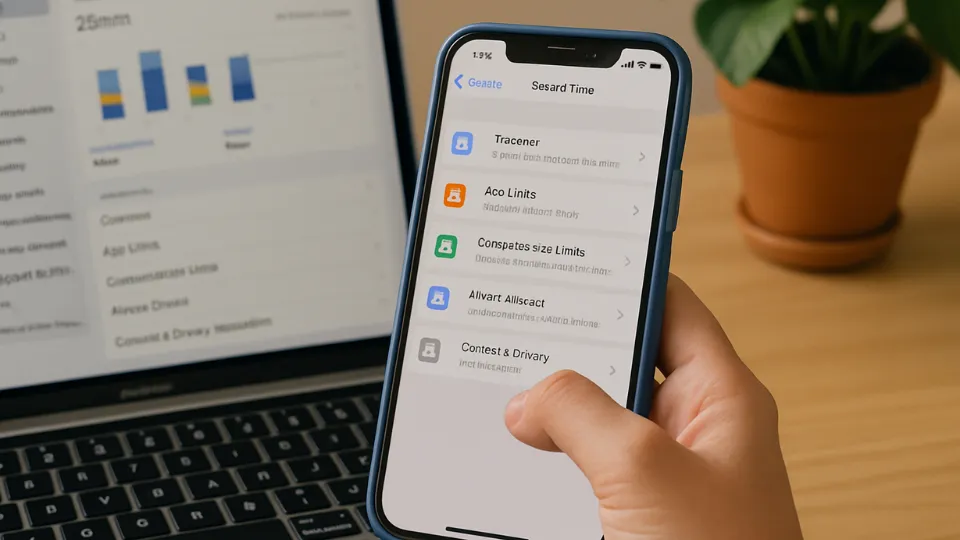Pernahkah Anda berada di situasi darurat tanpa akses internet, dan satu-satunya penyelamat adalah iPhone Anda? Memahami cara mengatur hotspot di iPhone adalah keterampilan digital esensial di era modern ini. Fitur Personal Hotspot memungkinkan Anda berbagi koneksi data seluler iPhone Anda dengan perangkat lain seperti laptop, tablet, atau bahkan iPhone lainnya, mengubah ponsel Anda menjadi router Wi-Fi mini pribadi. Artikel ini akan memandu Anda langkah demi langkah, memastikan Anda dapat terhubung kapan pun dan di mana pun Anda membutuhkannya.
Mengapa Hotspot iPhone Penting dan Kapan Anda Membutuhkannya?
Fitur hotspot di iPhone bukan sekadar trik keren, melainkan alat yang sangat berguna dalam berbagai skenario. Ada beberapa alasan mengapa Anda perlu mengetahui cara mengatur hotspot di iPhone Anda:
- Darurat Konektivitas: Saat Wi-Fi publik tidak tersedia atau tidak aman, atau internet rumah Anda mati, hotspot iPhone adalah penyelamat.
- Perjalanan: Bekerja atau belajar di perjalanan seringkali membutuhkan koneksi internet stabil. Hotspot memastikan produktivitas Anda tidak terhambat.
- Hemat Baterai Perangkat Lain: Menggunakan hotspot iPhone bisa lebih efisien baterai untuk laptop Anda dibandingkan mencari sinyal Wi-Fi yang lemah.
- Berbagi dengan Temar/Keluarga: Saat bepergian bersama, Anda bisa berbagi satu paket data dengan mudah, menghemat biaya.
- Keamanan: Jaringan hotspot pribadi Anda umumnya lebih aman daripada Wi-Fi publik yang sering rentan terhadap serangan siber.
Cara Mengatur Hotspot di iPhone: Panduan Praktis dalam 3 Langkah
Mengaktifkan dan mengelola Personal Hotspot di iPhone sangatlah mudah. Ikuti 3 langkah di bawah ini untuk memahami cara mengatur hotspot di iPhone Anda:
1. Memastikan Persyaratan Dasar Sebelum Mengaktifkan Hotspot
Sebelum memulai, pastikan beberapa hal ini:
- Paket Data Seluler Aktif: Pastikan Anda memiliki paket data seluler aktif dengan kuota yang cukup dari penyedia layanan Anda. Beberapa operator mungkin memerlukan aktivasi fitur hotspot secara khusus (meskipun ini semakin jarang terjadi).
- Sinyal Kuat: Hotspot akan bekerja paling baik jika iPhone Anda memiliki sinyal seluler yang kuat (minimal 3G, disarankan 4G/LTE atau 5G).
- Baterai Cukup: Berbagi hotspot akan menguras baterai iPhone Anda lebih cepat. Pastikan baterai Anda cukup, atau sambungkan ke charger.
2. Mengaktifkan Personal Hotspot di iPhone Anda
Berikut adalah langkah-langkah utama untuk mengaktifkan hotspot Anda:
- Buka Pengaturan (Settings): Ketuk ikon roda gigi di layar utama iPhone Anda.
- Pilih Personal Hotspot: Gulir ke bawah dan ketuk opsi “Personal Hotspot“. Jika Anda tidak melihat opsi ini, mungkin penyedia layanan Anda memerlukan pengaturan khusus atau paket Anda tidak mendukungnya.
- Aktifkan Personal Hotspot: Geser tombol di samping “Personal Hotspot” ke posisi Aktif (hijau).
Setelah diaktifkan, iPhone Anda akan menampilkan beberapa informasi penting:
- Kata Sandi Wi-Fi: Ini adalah kata sandi yang perlu Anda masukkan di perangkat lain untuk terhubung ke hotspot iPhone Anda. Anda bisa mengubahnya kapan saja dengan mengetuknya. Disarankan menggunakan kata sandi yang kuat dan unik untuk keamanan.
- “Izinkan Orang Lain Bergabung” (Allow Others to Join): Pastikan ini aktif agar perangkat lain bisa melihat dan terhubung ke hotspot Anda.
3. Menghubungkan Perangkat Lain ke Hotspot iPhone Anda
Setelah hotspot di iPhone Anda aktif, Anda bisa menghubungkan perangkat lain dengan tiga metode berbeda: Wi-Fi, Bluetooth, atau USB.
a. Menghubungkan Melalui Wi-Fi (Paling Umum & Direkomendasikan)
Ini adalah metode yang paling sering digunakan dan direkomendasikan karena kemudahannya serta kecepatan koneksi yang optimal:
- Di Perangkat Lain (misal: Laptop/Tablet): Buka pengaturan Wi-Fi.
- Cari Nama Jaringan: Cari nama iPhone Anda di daftar jaringan Wi-Fi yang tersedia (misalnya, “iPhone milik [Nama Anda]”).
- Masukkan Kata Sandi: Pilih jaringan tersebut dan masukkan kata sandi Wi-Fi yang ditampilkan di pengaturan Personal Hotspot iPhone Anda.
- Terhubung: Setelah kata sandi dimasukkan dengan benar, perangkat Anda akan terhubung ke internet melalui iPhone Anda.
b. Menghubungkan Melalui Bluetooth (Hemat Baterai)
Metode ini sedikit lebih hemat baterai daripada Wi-Fi, namun kecepatan koneksinya mungkin tidak secepat Wi-Fi. Ideal untuk penggunaan ringan.
- Pastikan Bluetooth Aktif di Kedua Perangkat: Di iPhone Anda, masuk ke Pengaturan > Bluetooth dan aktifkan. Di perangkat lain, aktifkan Bluetooth-nya.
- Pasangkan Perangkat: Di iPhone Anda, ketuk nama perangkat lain yang ingin Anda pasangkan di daftar perangkat Bluetooth. Di perangkat lain, terima permintaan pemasangan dan cocokkan kode yang muncul.
- Aktifkan Hotspot: Di iPhone Anda, masuk ke Pengaturan > Personal Hotspot dan aktifkan.
- Hubungkan Melalui Bluetooth: Di perangkat lain, cari iPhone Anda di daftar perangkat Bluetooth yang terpasang dan pilih opsi untuk terhubung ke internet melalui Bluetooth.
c. Menghubungkan Melalui USB (Tercepat & Paling Stabil)
Metode ini adalah yang tercepat dan paling efisien daya, ideal untuk laptop yang tidak memiliki baterai atau saat Anda ingin koneksi paling stabil tanpa gangguan.
- Sambungkan iPhone ke Komputer: Gunakan kabel USB-Lightning untuk menyambungkan iPhone Anda ke port USB di komputer Anda.
- Percayai Komputer: Jika ini pertama kalinya Anda menyambungkan, iPhone Anda mungkin akan bertanya “Trust This Computer?”. Ketuk “Trust” dan masukkan kode sandi iPhone Anda jika diminta.
- Aktifkan Hotspot: Di iPhone Anda, masuk ke Pengaturan > Personal Hotspot dan aktifkan.
- Pilih Jaringan USB: Di komputer Anda, pastikan driver iPhone terinstal (biasanya otomatis dengan iTunes atau Finder). Jaringan baru (biasanya dinamai seperti “iPhone USB”) akan muncul di pengaturan jaringan Anda. Pilih jaringan tersebut untuk terhubung.
Tips Penting Saat Menggunakan Hotspot iPhone
Berikut adalah beberapa tips tambahan untuk pengalaman hotspot yang optimal:
- Pantau Penggunaan Data: Berbagi hotspot dapat menguras kuota data Anda dengan cepat. Pantau penggunaan data Anda secara berkala di Pengaturan > Seluler (Cellular).
- Perhatikan Baterai: Seperti yang disebutkan, hotspot menguras baterai. Bawa power bank atau tetap terhubung ke sumber daya saat menggunakannya.
- Ubah Kata Sandi Secara Berkala: Untuk keamanan, biasakan mengubah kata sandi hotspot Anda secara berkala, terutama jika Anda sering berbagi dengan orang berbeda.
- Matikan Saat Tidak Digunakan: Selalu matikan Personal Hotspot saat Anda tidak menggunakannya untuk menghemat baterai dan data. Anda bisa melakukannya dari Pengaturan atau Pusat Kontrol (Control Center).
- Gunakan Kabel USB untuk Kecepatan Maksimal: Jika kecepatan adalah prioritas utama dan Anda terhubung ke laptop, metode USB adalah pilihan terbaik.
Kesimpulan
Mengetahui cara mengatur hotspot di iPhone adalah aset digital yang tak ternilai, memberikan Anda fleksibilitas untuk tetap terhubung di mana pun Anda berada. Dengan langkah-langkah mudah di atas, Anda kini siap mengubah iPhone Anda menjadi pusat koneksi portabel yang kuat. Manfaatkan fitur ini secara bijak untuk meningkatkan produktivitas dan memastikan Anda selalu terhubung.
FAQ
1. Mengapa opsi Personal Hotspot saya tidak muncul di Pengaturan? Ini bisa jadi karena beberapa alasan. Pertama, pastikan paket data seluler Anda aktif dan mendukung fitur hotspot. Beberapa operator seluler memerlukan aktivasi khusus untuk fitur ini. Anda bisa menghubungi penyedia layanan Anda untuk memastikannya. Kedua, pastikan Anda menggunakan versi iOS yang terbaru.
2. Apakah menggunakan hotspot akan menghabiskan banyak data saya? Ya, menggunakan hotspot bisa menghabiskan data seluler Anda dengan cepat, terutama jika perangkat yang terhubung melakukan aktivitas seperti streaming video, mengunduh file besar, atau memperbarui software. Selalu pantau penggunaan data Anda di Pengaturan > Seluler.
3. Berapa banyak perangkat yang bisa terhubung ke hotspot iPhone saya? Secara default, iPhone dapat mendukung hingga lima perangkat yang terhubung secara bersamaan melalui Personal Hotspot (baik melalui Wi-Fi, Bluetooth, atau USB). Namun, performa koneksi dapat bervariasi tergantung pada kekuatan sinyal dan kapasitas jaringan seluler Anda.